毕业论文页码.页眉设置说明
毕业论文的页眉怎么设置页码

毕业论文的页眉怎么设置页码毕业论文是专业知识的学习过程,而且是更生动、更切实、更深入的专业知识的学习。
小编整理了毕业论文的页眉怎么设置页码的方法,欢迎阅读!毕业论文的页眉设置页码1、在菜单栏选择插入,进入页脚选项,在弹出的窗口点击编辑页脚2、毕业论文页码设置: 接着在菜单栏会出现设计这一选项,点击页码,在弹出的窗口选择页面底端,然后出现底端各种样式,一般选择居中的页码也就是选择普通数字23、点击普通数字2选项4、有时我们的毕业论文需要用到其他的页码,而非普通的阿拉伯数字,这时就需要在页码选项点击设置页码格式选项,如图所示5、在页码格式窗口,选择编号格式,起始页码,点击确定.6、最后在页脚就出现了关于学习的一篇论文学习、学习者与评估【摘要】体育学习评价是新一轮基础教育改革的重点内容,《基础教育课程改革纲要(试行)》(以下简称《纲要》)明确指出,要“建立促进学生全面发展的评价体系”。
如何科学合理地评价学生的体育学习情况,促进学生积极参与体育活动,改进动作技术,使学生在体育与健康课程标准的理念下健康发展。
【关键词】学习者;评估;纲要麦克德莫特认为:“学习存在于那些把人们聚集在一起的条件当中;学习组织了一个接触点,通过这一点,特定的信息能够联系起来。
如果没有这些接触点,就没有相关的体系,学习也就不会存在……学习不属于个别人士,而属于他们所处身的各种交谈中。
”体育学习评价是新一轮基础教育改革的重点内容,《基础教育课程改革纲要(试行)》(以下简称《纲要》)明确指出,要“建立促进学生全面发展的评价体系”。
如何科学合理地评价学生的体育学习情况,促进学生积极参与体育活动,改进动作技术,使学生在体育与健康课程标准的理念下健康发展。
一、评价以学生发展为本《体育与健康课程标准》(以下简称《标准》)是新教育理念的体现和实践,体现了以学生为本,促进学生全面发展。
要加强对学生学习评价的研究,应将学生的体能、知识与技能、学习态度、情意表现与合作精神纳入学习评价的范围,确立学生的主体地位,尊重学生对学习评价的参与性,强化评价的激烈、发展功能。
页码及页眉设置方法
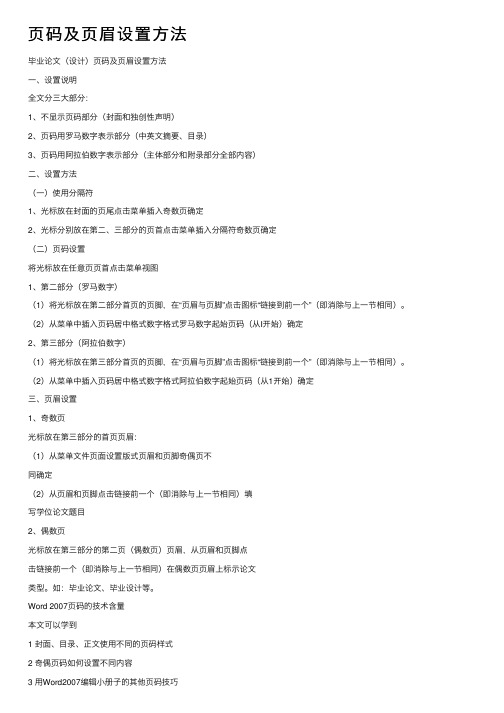
页码及页眉设置⽅法毕业论⽂(设计)页码及页眉设置⽅法⼀、设置说明全⽂分三⼤部分:1、不显⽰页码部分(封⾯和独创性声明)2、页码⽤罗马数字表⽰部分(中英⽂摘要、⽬录)3、页码⽤阿拉伯数字表⽰部分(主体部分和附录部分全部内容)⼆、设置⽅法(⼀)使⽤分隔符1、光标放在封⾯的页尾点击菜单插⼊奇数页确定2、光标分别放在第⼆、三部分的页⾸点击菜单插⼊分隔符奇数页确定(⼆)页码设置将光标放在任意页页⾸点击菜单视图1、第⼆部分(罗马数字)(1)将光标放在第⼆部分⾸页的页脚,在“页眉与页脚”点击图标“链接到前⼀个”(即消除与上⼀节相同)。
(2)从菜单中插⼊页码居中格式数字格式罗马数字起始页码(从I开始)确定2、第三部分(阿拉伯数字)(1)将光标放在第三部分⾸页的页脚,在“页眉与页脚”点击图标“链接到前⼀个”(即消除与上⼀节相同)。
(2)从菜单中插⼊页码居中格式数字格式阿拉伯数字起始页码(从1开始)确定三、页眉设置1、奇数页光标放在第三部分的⾸页页眉:(1)从菜单⽂件页⾯设置版式页眉和页脚奇偶页不同确定(2)从页眉和页脚点击链接前⼀个(即消除与上⼀节相同)填写学位论⽂题⽬2、偶数页光标放在第三部分的第⼆页(偶数页)页眉,从页眉和页脚点击链接前⼀个(即消除与上⼀节相同)在偶数页页眉上标⽰论⽂类型。
如:毕业论⽂、毕业设计等。
Word 2007页码的技术含量本⽂可以学到1 封⾯、⽬录、正⽂使⽤不同的页码样式2 奇偶页码如何设置不同内容3 ⽤Word2007编辑⼩册⼦的其他页码技巧公司的《制度汇编》⽤Word2007排版完成,页码设置遇到不少问题,如何解决呢?分节符威⼒⼤第⼀个问题:封⾯不设页码,⽬录使⽤Ⅰ、Ⅱ、Ⅲ样式,正⽂使⽤其他样式?如何实现呢?列车有很多节车厢,每节车厢可以坐不同的旅⾏团。
如果把⽂档分成三节,每⼀节相当于⼀个独⽴的⽂档,就可以单独设置页码了。
在Word2007中,将光标插⼊封⾯的末尾,单击“页⾯布局”选项卡中的“分隔符”(见图1),选择“下⼀页”。
毕业论文页码及目录设置方法
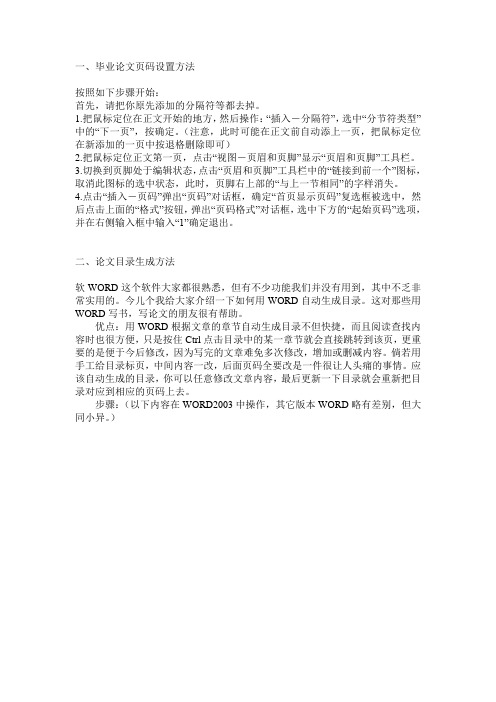
一、毕业论文页码设置方法按照如下步骤开始:首先,请把你原先添加的分隔符等都去掉。
1.把鼠标定位在正文开始的地方,然后操作:“插入-分隔符”,选中“分节符类型”中的“下一页”,按确定。
(注意,此时可能在正文前自动添上一页,把鼠标定位在新添加的一页中按退格删除即可)2.把鼠标定位正文第一页,点击“视图-页眉和页脚”显示“页眉和页脚”工具栏。
3.切换到页脚处于编辑状态,点击“页眉和页脚”工具栏中的“链接到前一个”图标,取消此图标的选中状态,此时,页脚右上部的“与上一节相同”的字样消失。
4.点击“插入-页码”弹出“页码”对话框,确定“首页显示页码”复选框被选中,然后点击上面的“格式”按钮,弹出“页码格式”对话框,选中下方的“起始页码”选项,并在右侧输入框中输入“1”确定退出。
二、论文目录生成方法软WORD这个软件大家都很熟悉,但有不少功能我们并没有用到,其中不乏非常实用的。
今儿个我给大家介绍一下如何用WORD自动生成目录。
这对那些用WORD写书,写论文的朋友很有帮助。
优点:用WORD根据文章的章节自动生成目录不但快捷,而且阅读查找内容时也很方便,只是按住Ctrl点击目录中的某一章节就会直接跳转到该页,更重要的是便于今后修改,因为写完的文章难免多次修改,增加或删减内容。
倘若用手工给目录标页,中间内容一改,后面页码全要改是一件很让人头痛的事情。
应该自动生成的目录,你可以任意修改文章内容,最后更新一下目录就会重新把目录对应到相应的页码上去。
步骤:(以下内容在WORD2003中操作,其它版本WORD略有差别,但大同小异。
)1.在[格式]中选[样式与格式]2.出现右边的一条“样式格式”栏,这里面主要就是用到标题1,标题2,标题3。
把标题1,标题2,标题3分别应用到文中各个章节的标题上。
例如:文中的“第一章制冷概论”我们就需要用标题1定义。
而“1.1制冷技术的发展历史”就用标题2定义。
如果有1.1.1×××那就用标题3来定义。
毕业论文页码页眉
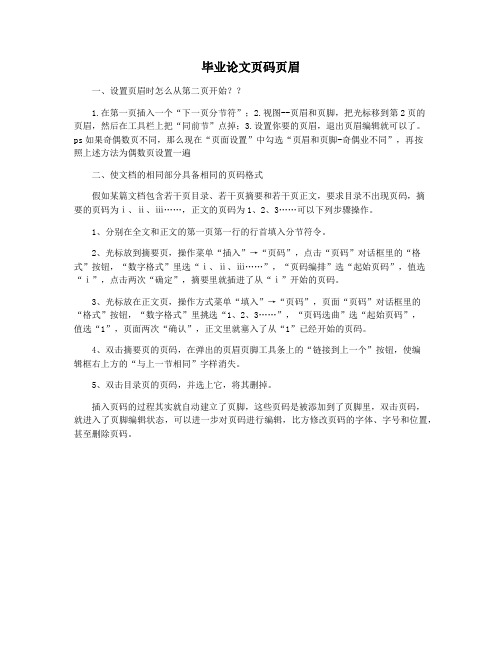
毕业论文页码页眉
一、设置页眉时怎么从第二页开始??
1.在第一页插入一个“下一页分节符”;
2.视图--页眉和页脚,把光标移到第2页的
页眉,然后在工具栏上把“同前节”点掉;3.设置你要的页眉,退出页眉编辑就可以了。
ps如果奇偶数页不同,那么现在“页面设置”中勾选“页眉和页脚-奇偶业不同”,再按
照上述方法为偶数页设置一遍
二、使文档的相同部分具备相同的页码格式
假如某篇文档包含若干页目录、若干页摘要和若干页正文,要求目录不出现页码,摘
要的页码为ⅰ、ⅱ、ⅲ……,正文的页码为1、2、3……可以下列步骤操作。
1、分别在全文和正文的第一页第一行的行首填入分节符令。
2、光标放到摘要页,操作菜单“插入”→“页码”,点击“页码”对话框里的“格式”按钮,“数字格式”里选“ⅰ、ⅱ、ⅲ……”,“页码编排”选“起始页码”,值选“ⅰ”,点击两次“确定”,摘要里就插进了从“ⅰ”开始的页码。
3、光标放在正文页,操作方式菜单“填入”→“页码”,页面“页码”对话框里的“格式”按钮,“数字格式”里挑选“1、2、3……”,“页码选曲”选“起始页码”,
值选“1”,页面两次“确认”,正文里就塞入了从“1”已经开始的页码。
4、双击摘要页的页码,在弹出的页眉页脚工具条上的“链接到上一个”按钮,使编
辑框右上方的“与上一节相同”字样消失。
5、双击目录页的页码,并选上它,将其删掉。
插入页码的过程其实就自动建立了页脚,这些页码是被添加到了页脚里,双击页码,
就进入了页脚编辑状态,可以进一步对页码进行编辑,比方修改页码的字体、字号和位置,甚至删除页码。
毕业论文页眉页脚怎么设置

毕业论文页眉页脚怎么设置毕业论文页眉页脚怎么设置在撰写毕业论文时,页眉和页脚是一个常见的设置,它们不仅能够提供论文的基本信息,还能使论文整体更加规范和专业。
本文将介绍毕业论文页眉页脚的设置方法和注意事项,帮助读者正确地完成这一部分的编排。
一、页眉的设置页眉是位于页面顶部的一行文字,通常包括论文标题、作者姓名、学校名称和日期等信息。
设置页眉需要遵循一定的规范,下面是一些常见的设置要点:1. 标题:页眉中的标题应与正文中的标题保持一致,字体大小和样式也要统一。
可以选择加粗或者使用特定的字体,以突出论文的主题。
2. 作者姓名:页眉中的作者姓名应该与正文中的作者姓名一致,可以选择加粗或者使用特定的字体,使其更加醒目。
3. 学校名称:页眉中的学校名称应该与正文中的学校名称一致,可以选择加粗或者使用特定的字体,使其更加突出。
4. 日期:页眉中的日期应该是论文完成的日期,可以选择加粗或者使用特定的字体,以与其他信息区分开。
5. 位置:页眉通常位于页面的上边距内,距离页面顶部一定的距离。
可以根据具体需求进行微调,使其与页面的其他元素协调一致。
二、页脚的设置页脚是位于页面底部的一行文字,通常包括论文的页码和其他附加信息。
设置页脚也需要遵循一定的规范,下面是一些常见的设置要点:1. 页码:页脚中的页码是论文的页码,应该从正文开始计算,包括引言、目录等部分。
页码可以选择居中、居左或居右等位置,根据具体需求进行设置。
2. 附加信息:页脚中还可以包括其他附加信息,如论文的版本号、作者联系方式等。
这些信息可以根据具体需求进行添加,但要注意不要过多,以免影响页面的整体美观。
3. 位置:页脚通常位于页面的下边距内,距离页面底部一定的距离。
可以根据具体需求进行微调,使其与页面的其他元素协调一致。
三、注意事项在设置页眉页脚时,还需要注意以下几点:1. 格式统一:页眉页脚的格式要与正文保持一致,包括字体、字号、行距等。
统一的格式能够提升论文的整体质量和专业性。
毕业论文页眉(奇偶页)、页码(罗马、阿拉伯)设置-操作说明
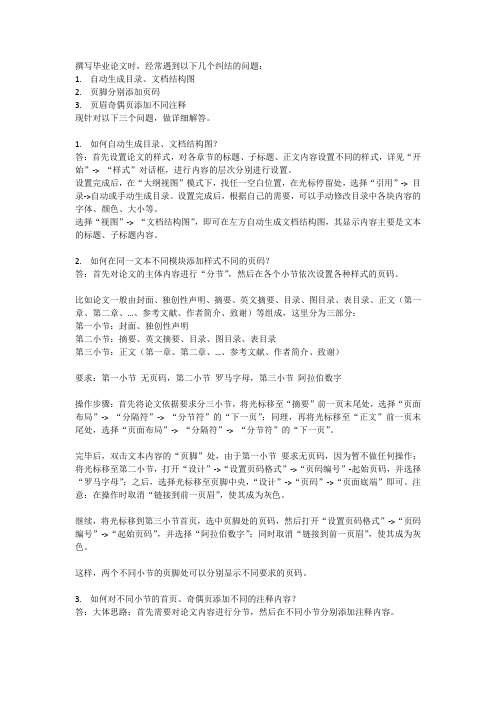
撰写毕业论文时,经常遇到以下几个纠结的问题:1.自动生成目录、文档结构图2.页脚分别添加页码3.页眉奇偶页添加不同注释现针对以下三个问题,做详细解答。
1.如何自动生成目录、文档结构图?答:首先设置论文的样式,对各章节的标题、子标题、正文内容设置不同的样式,详见“开始”-> “样式”对话框,进行内容的层次分别进行设置。
设置完成后,在“大纲视图”模式下,找任一空白位置,在光标停留处,选择“引用”-> 目录->自动或手动生成目录。
设置完成后,根据自己的需要,可以手动修改目录中各块内容的字体、颜色、大小等。
选择“视图”-> “文档结构图”,即可在左方自动生成文档结构图,其显示内容主要是文本的标题、子标题内容。
2.如何在同一文本不同模块添加样式不同的页码?答:首先对论文的主体内容进行“分节”,然后在各个小节依次设置各种样式的页码。
比如论文一般由封面、独创性声明、摘要、英文摘要、目录、图目录、表目录、正文(第一章、第二章、…、参考文献、作者简介、致谢)等组成,这里分为三部分:第一小节:封面、独创性声明第二小节:摘要、英文摘要、目录、图目录、表目录第三小节:正文(第一章、第二章、…、参考文献、作者简介、致谢)要求:第一小节无页码,第二小节罗马字母,第三小节阿拉伯数字操作步骤:首先将论文依据要求分三小节,将光标移至“摘要”前一页末尾处,选择“页面布局”-> “分隔符”-> “分节符”的“下一页”;同理,再将光标移至“正文”前一页末尾处,选择“页面布局”-> “分隔符”-> “分节符”的“下一页”。
完毕后,双击文本内容的“页脚”处,由于第一小节要求无页码,因为暂不做任何操作;将光标移至第二小节,打开“设计”->“设置页码格式”->“页码编号”-起始页码,并选择“罗马字母”;之后,选择光标移至页脚中央,“设计”->“页码”->“页面底端”即可。
毕业论文中页眉页脚的设置
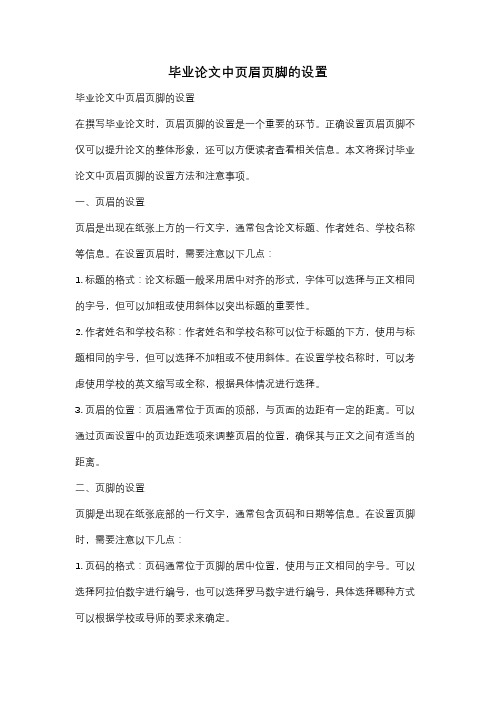
毕业论文中页眉页脚的设置毕业论文中页眉页脚的设置在撰写毕业论文时,页眉页脚的设置是一个重要的环节。
正确设置页眉页脚不仅可以提升论文的整体形象,还可以方便读者查看相关信息。
本文将探讨毕业论文中页眉页脚的设置方法和注意事项。
一、页眉的设置页眉是出现在纸张上方的一行文字,通常包含论文标题、作者姓名、学校名称等信息。
在设置页眉时,需要注意以下几点:1. 标题的格式:论文标题一般采用居中对齐的形式,字体可以选择与正文相同的字号,但可以加粗或使用斜体以突出标题的重要性。
2. 作者姓名和学校名称:作者姓名和学校名称可以位于标题的下方,使用与标题相同的字号,但可以选择不加粗或不使用斜体。
在设置学校名称时,可以考虑使用学校的英文缩写或全称,根据具体情况进行选择。
3. 页眉的位置:页眉通常位于页面的顶部,与页面的边距有一定的距离。
可以通过页面设置中的页边距选项来调整页眉的位置,确保其与正文之间有适当的距离。
二、页脚的设置页脚是出现在纸张底部的一行文字,通常包含页码和日期等信息。
在设置页脚时,需要注意以下几点:1. 页码的格式:页码通常位于页脚的居中位置,使用与正文相同的字号。
可以选择阿拉伯数字进行编号,也可以选择罗马数字进行编号,具体选择哪种方式可以根据学校或导师的要求来确定。
2. 页码的位置:页码可以位于页面的中间或右侧,具体位置可以根据个人喜好进行调整。
在设置页码位置时,可以通过页面设置中的页边距选项来实现。
3. 其他信息:除了页码,页脚还可以包含其他信息,如日期、论文版本等。
这些信息通常位于页码的左侧或右侧,使用与正文相同的字号。
在设置其他信息时,需要考虑其与页码之间的间距,避免排版混乱。
三、注意事项在设置页眉页脚时,还需要注意以下几点:1. 页面编号:在设置页码时,需要从论文的第一页开始编号,但编号不出现在封面、摘要等部分。
可以使用Word等文字处理软件的“分节符”功能来实现不同页面的不同编号。
2. 字体和字号的一致性:页眉页脚中的字体和字号应与正文保持一致,以确保整篇论文的统一性。
本科毕业论文页眉设置
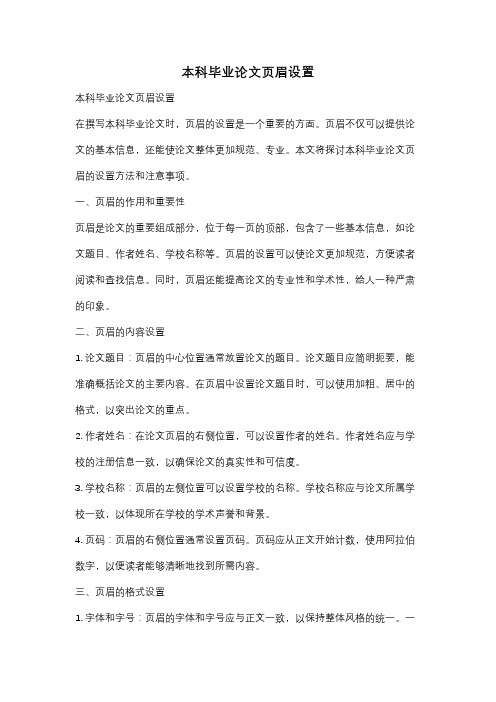
本科毕业论文页眉设置本科毕业论文页眉设置在撰写本科毕业论文时,页眉的设置是一个重要的方面。
页眉不仅可以提供论文的基本信息,还能使论文整体更加规范、专业。
本文将探讨本科毕业论文页眉的设置方法和注意事项。
一、页眉的作用和重要性页眉是论文的重要组成部分,位于每一页的顶部,包含了一些基本信息,如论文题目、作者姓名、学校名称等。
页眉的设置可以使论文更加规范,方便读者阅读和查找信息。
同时,页眉还能提高论文的专业性和学术性,给人一种严肃的印象。
二、页眉的内容设置1. 论文题目:页眉的中心位置通常放置论文的题目。
论文题目应简明扼要,能准确概括论文的主要内容。
在页眉中设置论文题目时,可以使用加粗、居中的格式,以突出论文的重点。
2. 作者姓名:在论文页眉的右侧位置,可以设置作者的姓名。
作者姓名应与学校的注册信息一致,以确保论文的真实性和可信度。
3. 学校名称:页眉的左侧位置可以设置学校的名称。
学校名称应与论文所属学校一致,以体现所在学校的学术声誉和背景。
4. 页码:页眉的右侧位置通常设置页码。
页码应从正文开始计数,使用阿拉伯数字,以便读者能够清晰地找到所需内容。
三、页眉的格式设置1. 字体和字号:页眉的字体和字号应与正文一致,以保持整体风格的统一。
一般情况下,宋体、黑体或仿宋等常用字体都可以使用。
字号通常选择小一号或小两号,以使页眉不显得过于突出。
2. 位置和间距:页眉的位置应位于页面的顶部,与页面边缘保持一定的距离。
同时,页眉与正文之间应有适当的间距,使整个页面看起来更加舒适和美观。
3. 格式和样式:页眉可以使用加粗、居中、斜体等样式,以突出论文的重要信息。
同时,可以在页眉的左侧、右侧或中心位置添加线条或装饰物,以增加页面的美感和专业性。
四、页眉设置的注意事项1. 一致性:在整篇论文中,页眉的设置应保持一致。
论文的每一页都应具有相同的页眉格式和内容,以确保整体的统一性和规范性。
2. 无冗余信息:页眉的内容应简洁明了,不应包含无关的信息。
- 1、下载文档前请自行甄别文档内容的完整性,平台不提供额外的编辑、内容补充、找答案等附加服务。
- 2、"仅部分预览"的文档,不可在线预览部分如存在完整性等问题,可反馈申请退款(可完整预览的文档不适用该条件!)。
- 3、如文档侵犯您的权益,请联系客服反馈,我们会尽快为您处理(人工客服工作时间:9:00-18:30)。
页码设置说明
论文格式共分三大部分:本科毕业论文(设计)——本科毕业论文(设计)诚信声明(使用授权声明);摘要——目录;正文——附录。
一、分页符和分节符的设置
本科毕业论文(设计)、毕业论文基本要求、本科毕业论文(设计)诚信声明(使用授权声明)三页直接复制或在原文件中使用,不要另做分页符和分节符的修改(这三页设置分页符和分节符均可),这三页不需要设置页码。
摘要分节符设置:
将光标定在摘要文字前—>插入菜单—>分隔符—>分节符类型选下一页—>确定。
如下图所示:
点击视图菜单—>页眉和页脚—>观察摘要前的分节符和本科毕业论文(设计)诚信声明(使用授权声明)的分节符只要不一样即可。
摘要和Abstract 和目录是同一个分节符,设置时只分页,不分节。
将光标定在摘要文字前—>插入菜单—>分隔符—>分隔符类型选分页符—>确定。
如下图所示:
点击视图菜单—>页眉和页脚—>观察abstract 前的分节符和目录的分节符一样即可。
将光标定在目录文字前—>插入菜单—>分隔符—>分隔符类型选分页符—>确定(操作同上)。
正文分节符的设置:
将光标定在正文题目文字前—>插入菜单—>分隔符—>分节符类型选下一页—>确定。
点击视图菜单—>页眉和页脚—>观察目录前的分节符和正文内容的分节符不一样即可。
如下图所示:
正文中题论文题目后面的页不需要设置,页面会根据内容自动换页。
分节符是同一节内即可。
参考文献、致谢(可有可无)、附录(可有可无)与正文的分节符是同一节的。
将光标定在参考文献或致谢或附录文字前—>插入菜单—>分隔符—>分隔符类型选分页符—>确定。
二、页码的设置
摘要前无页码,摘要——目录之间页码用4、4、4……来表示。
正文后页码用-1-、-2-、-3-……来表示。
摘要——目录之间页码的设置:
将光标定在摘要文字前—>点击视图菜单—>页眉和页脚—>查看摘要页码的右上角是“与上一节相同”等字样。
在页眉和页脚工具栏中点击倒数第五个按钮(链接到前一个),观察,摘要页眉右上角“与上一节相同”字样消失。
点击插入菜单—>页码—>位置选页面底端(页脚)—>对齐方式选居中—>勾选首行显示页码—>点击格
式按钮。
弹出格式对话框—>数字格式中选择5、5、5—>起始页码选择I—>确定。
正文——附录之间页码的设置:
将光标定在正文题目文字前—>点击视图菜单—>页眉和页脚—>查看正文第一页的页码的右上角是“与上一节相同”等字样。
在页眉和页脚工具栏中点击倒数第五个按钮(链接到前一个),观察,摘要页眉右上角“与上一节相同”字样消失。
点插入菜单—>页码—>位置选页面底端(页脚)—>对齐方式选居中—>勾选首行显示页码—>点击格式按钮。
弹出格式对话框—>数字格式中选择-1-、-2-、-3- —>起如页码选择1—>确定。
如图所示。
至此,从正文第一页到论文最后一页都有连续的数字页码。
页码设置完毕。
页眉的设置
一、奇偶页眉相同
将光标定在正文题目前—>点击视图菜单—>页眉和页脚—>查看正文分节符
和目录的分节符不一样,正文页眉的右上角是“与上一节相同”等字样。
在页眉和页脚工具栏中点击倒数第五个按钮(链接到前一个),观察,正文中题目页眉右上角“与上一节相同”字样消失。
观察若页眉中有一条横线即可。
若页眉中没有一条横线,则需要设置页眉样式。
点击格式工具栏中的样式按钮—>选择页眉。
输入页眉—>“广东金融学院商业银行中间业务发展问题及战略研究”—>设置字体黑体小五号,页眉设置完毕。
如图所示。
二、奇偶页眉不同
要求:奇数页页眉显示“第*章:章名”,偶数页页眉显示“XX大学本科毕业(论文)设计:论文名”
基本的操作原理如下7点:
1、单击“视图”菜单的“页脚和页眉”命令,进入页面视图方式。
2、单击“文件”菜单的“页面设置”命令,打开“页面设置”对话框
3、单击“版面”标签项
4、选择“页脚和页眉”组框中的“奇偶页不同”选项
5、单击“确定”按钮,屏幕将显示奇数页的页眉。
6、在奇数页的页眉区输入所需的文本。
7、单击“页眉/页脚”工具栏上的“显示下一个”按钮,屏幕上将出现偶数页的页眉区,在其中输入所需的文本。
问题1:换章的时候怎么办?
解决方法:
1、在第二章的首页插入分隔符,类型选择“下一页”,这样就跟前面的页分开没有联系了;再插入页码(输入前一页的页码数+1,让页码连续,为生成目录服务)
2、视图->页眉和页脚,取消“链接到前一个”,然后输入新一章的章名(在奇数页的页眉上输入)
问题2:奇偶页错开不对称!
解决方法:其实就是装订线的问题,具体我也不知道为什么会出现这样的问题。
选中全部页面,选择文件->页面设置,装订线设置为0,搞定。
